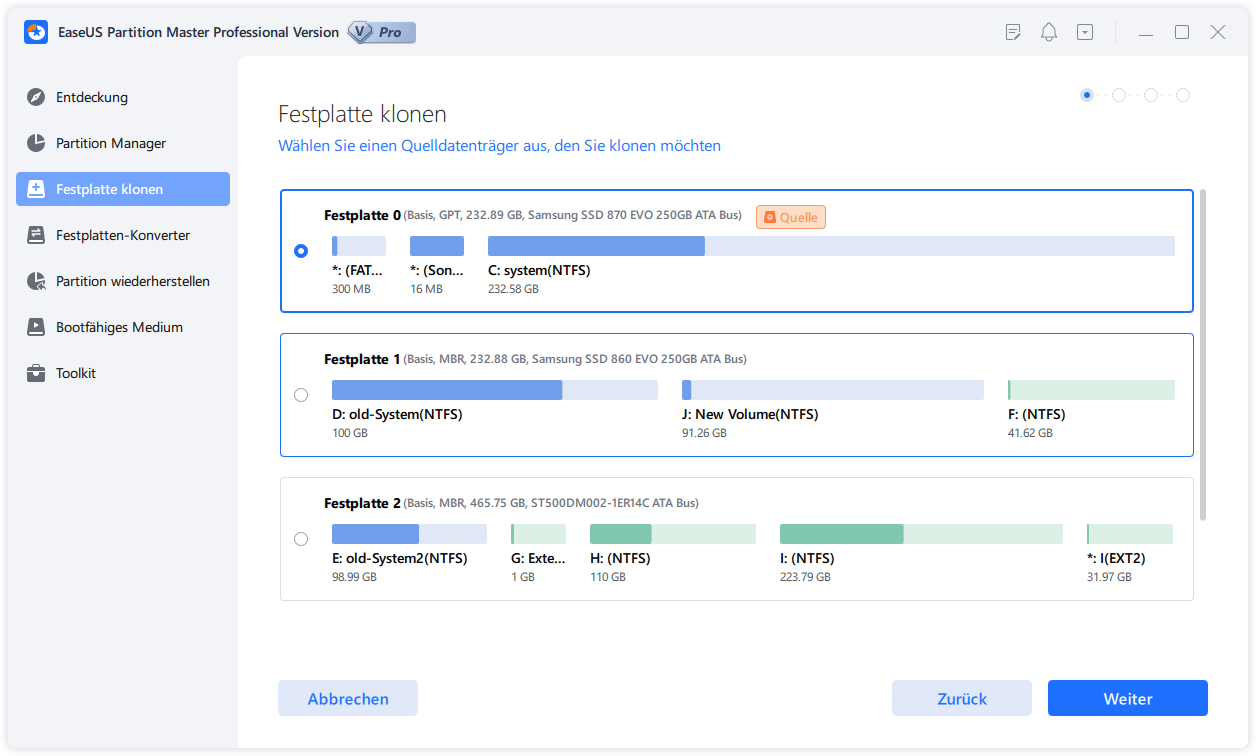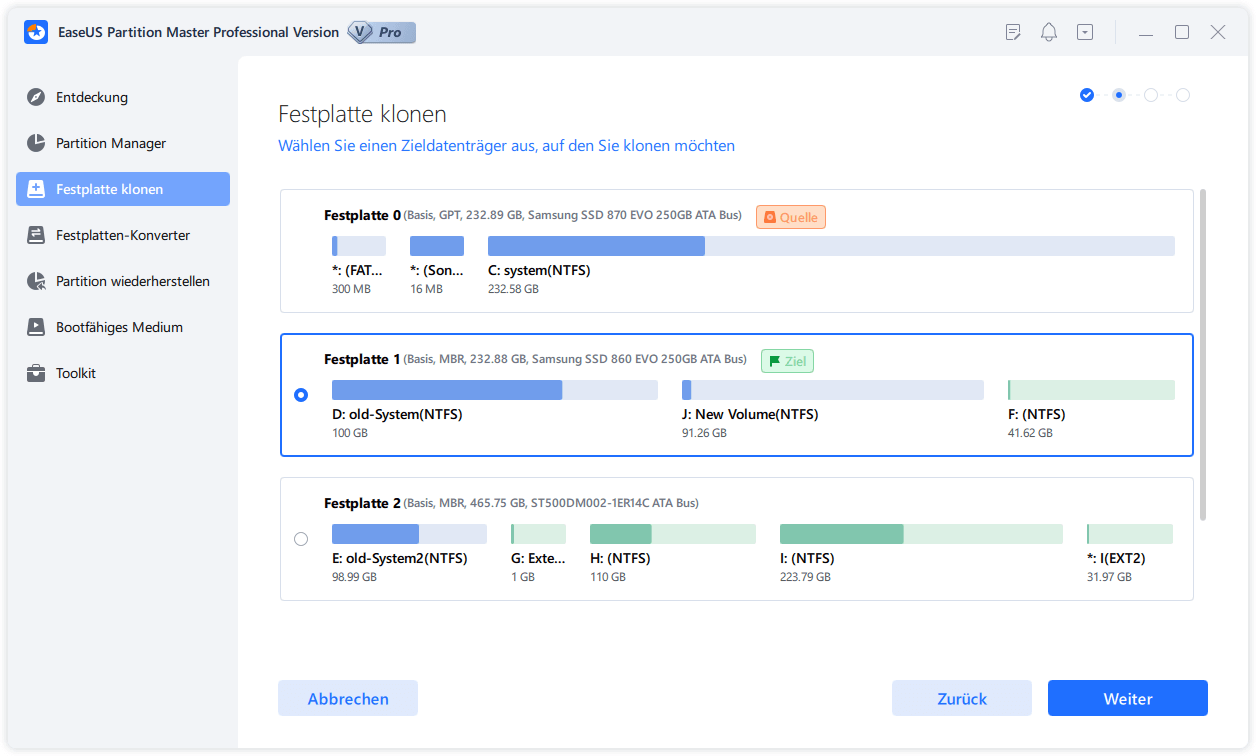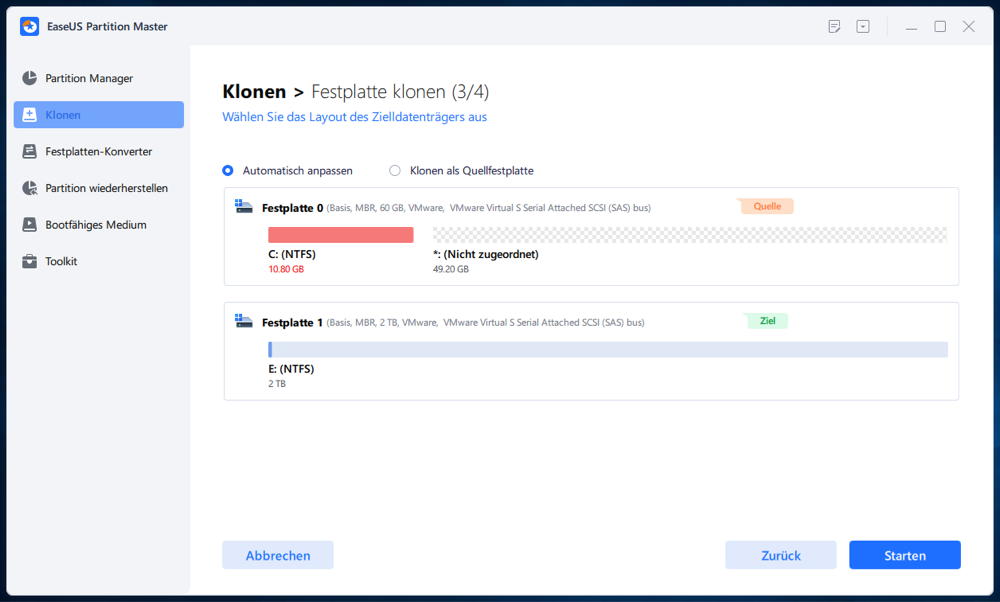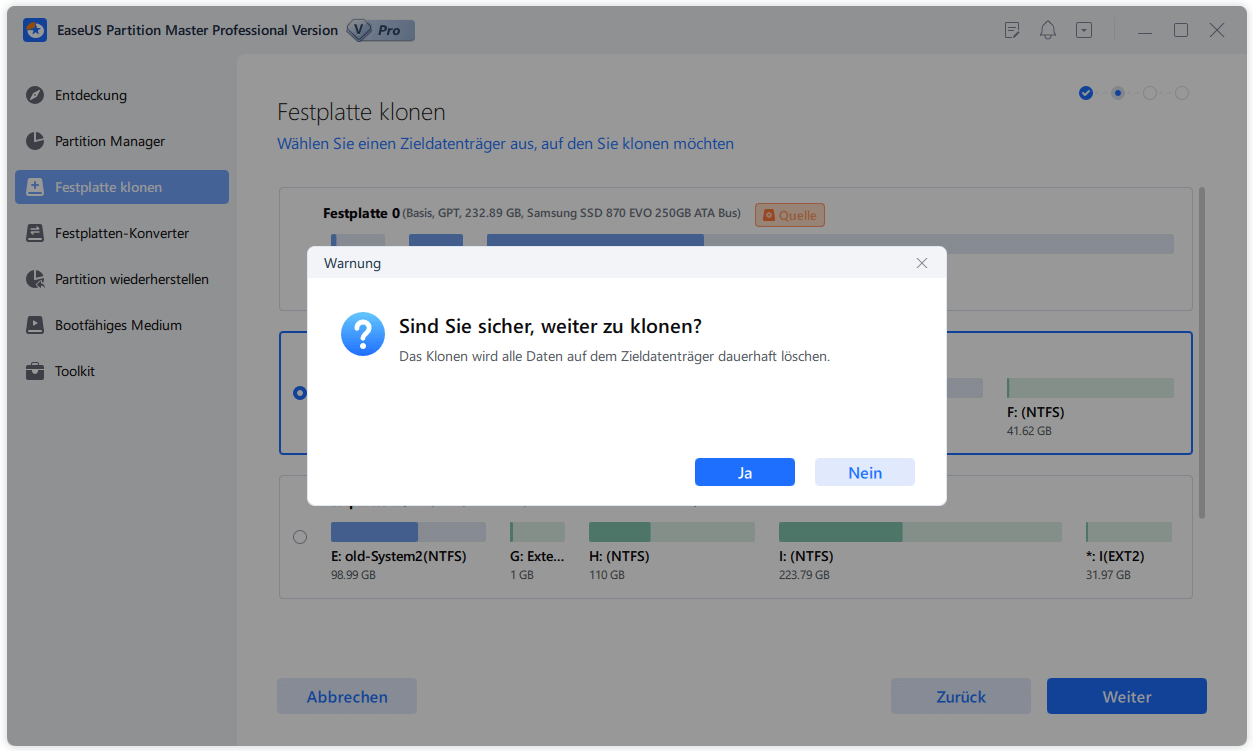Gesamte Downloads
Hauptinhalt
Über den Autor
Aktuelle Themen
Bei Spielen spielt der Speicherplatz eine wichtige Rolle, und im Gegensatz zu PCs verfügen Konsolen über einen begrenzten Speicherplatz. Der Speicherplatz wird bei diesen Konsolen zu einem Problem, da man ständig neue Spiele herunterlädt. Die Aktualisierungen beanspruchen Platz, ebenso wie die Spiele der neuen Generation, die die beste Qualität bieten. Glücklicherweise kann der Speicherplatz bei der Xbox Series X/S aufgerüstet werden. Microsoft hat es den Benutzern ermöglicht, Festplatten mit höherer Kapazität hinzuzufügen oder zu ersetzen. In diesem Artikel bietet EaseUS eine Schritt-für-Schritt-Anleitung und Expertenempfehlungen, um den Prozess zu vereinfachen.
Xbox Series X/S Speicher upgraden
In diesem Teil erfahren Sie, wie Sie den Xbox Series X/S-Speicher upgraden, indem Sie die Xbox Series X/S-SSD upgraden oder eine Xbox-Erweiterungskarte/externes Speichergerät hinzufügen. Achten Sie darauf, dass Sie die Speichergröße entsprechend Ihren Anforderungen auswählen.
Wir zeigen Ihnen eine Vergleichstabelle an, damit Sie sich umfassend über die beiden Aufwertungsmethoden informieren können:
| ⏱️Dauer | 2-8 Minuten |
| 💻Ziel | Xbox Serie X/S Speicher upgraden |
| 🧰Vorbereitung | Xbox-Konsole der Serie X/S, eine Xbox-Erweiterungskarte oder eine 512 GB/1 TB/2 TB SSD |
| 🔒Schwierigkeit |
✔️[Einfach]Upgrade der Xbox Series X/S SSD: einfach mit Hilfe von EaseUS Partition Master. ✔️[Einfach]Zusätzliche Speicheroption: Plug-and-Play, wenn auch teuer. |
| 🛠️Methoden |
Weg 1. Upgrade der Xbox Series X/S SSD
Die einmalige und relativ kostengünstige Möglichkeit, den Speicherplatz Ihrer Xbox zu erweitern, besteht darin, die Festplatte durch eine SSD mit größerer Kapazität zu ersetzen. In diesem Szenario empfehlen wir die Verwendung von EaseUS Partition Master, das den Klonprozess mit der Funktion "Disk Clone" vereinfacht.
Aktualisieren Sie den Speicher durch Klonen auf eine bessere SSD, die alle Informationen tragen kann, die sofort gestartet werden kann und in ein anderes System eingesteckt werden kann. Wenn Sie einen vorhandenen Speicher einer Xbox-Konsole durch einen neuen ersetzen, können Sie klonen und sofort mit dem Spielen beginnen.
Bevor Sie beginnen, lesen Sie bitte die nachstehende Anleitung zur Installation und Initialisierung der zusätzlichen externen Festplatte:
🚩Weiter lesen: Installation und Upgrade der Xbox-Festplatte
Hier erfahren Sie, wie Sie den verwendeten Speicher Ihrer Xbox mit EaseUS Partition Master auf ein höheres Gerät klonen können:
1.Installieren Sie EaseUS Partition Master und starten Sie das Programm. Rechtsklicken Sie auf die Festplatte und wählen Sie "Festplatte klonen" aus.
2. Wählen Sie die Quell-Festplatte und dann Ihre SSD als die Ziel-Festplatte aus. Dann wird das Programm die Partition der Festplattte überprüfen und sperren. Nach dem Überprüfen klicken Sie auf "Weiter".
3. Dann klicken Sie auf Starten.
Schritt 4. Hier wird eine Meldung: "Warnung: Das Klon wird alle Daten auf dem Zieldatenträger dauerhaft löschen." angezeitg. Bitte stellen Sie sich sicher, dass Sie die wichtigen Dateien auf die SSD gesichert haben. Dann klicken Sie auf Ja.
Schritt 5. Nach dem Klonen können Sie die ausführliche Informationen dieser Operation überprüfen. Dann klicken Sie auf "Weiter", um das Klonen durchzuführen.
Nach dem Klonen sollten Sie die neue SSD in die Xbox einbauen, die Offline-Update-Datei von Microsoft auf einen USB-Stick herunterladen und diesen dann an die Konsole anschließen, um ein Offline-System-Upgrade durchzuführen. Sie können sich auf die offizielle Anleitung des Xbox-Supports beziehen.
Edle Eigenschaften:
Neben dem Klonen von SSDs bietet EaseUS Partition Master Funktionen wie Partitionierung, Formatierung und Zusammenführung der Daten Ihrer SSDs.
- Es kann SSD-Leistungstests durchführen und die SSD modifizieren, um sie zu verbessern.
- SSD auf Fehler prüfen: Scannen und Lokalisieren von fehlerhaften Sektoren, die das Laufwerk verlangsamen.
- SSD-Wartung: EaseUS Partition Master bietet mehrere Hilfen zur Aufrechterhaltung der Leistung und Verlängerung der Lebensdauer von SSDs.
Wir empfehlen dringend, dieses Tool auszuprobieren.
Weg 2. Verwenden Sie eine zusätzliche Speicheroption
Eine andere Möglichkeit besteht darin, zusätzlichen Speicherplatz mit einem zusätzlichen Speichergerät zu schaffen. Es gibt drei primäre Geräte, mit denen Sie Ihren Xbox Series X/S-Speicher erweitern können: eine Xbox-Erweiterungskarte, eine externe Festplatte (SSD/HDD) und ein USB-Flash-Laufwerk.
Fügen Sie eine Xbox-Erweiterungskarte hinzu:
Die Speichererweiterungskarte für Xbox X und Xbox S ist ein von Microsoft zertifizierter Speicher für die Konsole. Sie entspricht der Geschwindigkeit des internen Speichers und ermöglicht es Ihnen, Spiele auf die Karte zu verschieben. Die Konsole bietet auch einen eigenen Steckplatz für die Erweiterungskarte.

Das ist die einfachste Möglichkeit, die Xbox um Speicherplatz zu erweitern. Die Konsole verfügt über einen speziellen Anschluss zur Speichererweiterung. Die Karte wird sofort zur Konsole hinzugefügt, sobald Sie die Karte einstecken. Sie können eine Karte oder eine kompatible SSD einstecken, die wie erwartet funktionieren sollte.
Hinzufügen einer externen Festplatte oder eines USB-Sticks
Wenn Sie sich für eine externe Festplatte oder einen USB-Stick entscheiden, müssen Sie sicherstellen, dass die Lese- und Schreibgeschwindigkeit mit der des internen Speichers übereinstimmt oder gleichwertig ist. Am besten ist es, SSD-Hardware zu kaufen und nichts anderes.
Diese Geräte können ebenfalls eingebunden werden, allerdings müssen Sie sie formatieren und auswählen, was Sie mit der Konsole machen wollen.
Schritt 1. Schalten Sie Ihre Konsole und den Controller ein.
Schritt 2. Schließen Sie die SSD oder USB an einen der USB-Anschlüsse der Konsole an
Schritt 3. Auf der Konsole sollte eine Option erscheinen, in der Sie gefragt werden, wie Sie die Konsole verwenden möchten - Medien oder Spiele und Anwendungen.
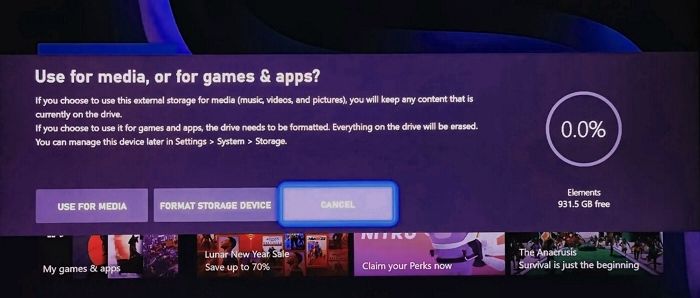
Schritt 4. Klicken Sie auf die Schaltfläche Formatieren, um Spiele zu speichern. Die Konsole formatiert das Laufwerk und macht es zu einem Teil der Konsole.
Schritt 5. Sie können ihn auch als Standardspeicherplatz zum Speichern von Spielen auswählen.
Einige OEMs oder Spieleentwickler erlauben es jedoch nicht, Spiele auf externe Laufwerke zu verschieben. Sie können über die Erweiterungskarte oder den internen Speicher gespielt werden.

Mit den beiden oben genannten Methoden können Sie den Speicherplatz Ihrer Xbox Serie X/S erheblich aufwerten, und Sie können diese nützlichen Informationen auf Ihren Social-Media-Plattformen teilen:
Warum sollte ich den Xbox Series X/S-Speicher upgraden?
Warum sollten Sie also ein Upgrade Ihres Xbox Series X/S Speichers in Betracht ziehen? Die Antwort ist einfach. Mehr Speicherplatz bedeutet mehr Spiele und ein flüssigeres Gameplay.
Größere Spielinstallationen: Mit zunehmender Grafiktreue und Komplexität der Videospiele steigt auch ihr Speicherbedarf. Moderne Spiele benötigen oft mehrere Dutzend Gigabyte, einige AAA-Titel sogar mehr als 100 GB. Die Xbox Serie X mit einer 1-TB-SSD und die Serie S mit einer 512-GB-SSD können nur eine begrenzte Anzahl dieser riesigen Spiele speichern. Wenn Sie Ihren Speicher upgraden, können Sie mehr Spiele installieren und sind jederzeit zum Spielen bereit.
Optimierte Leistung: Die Xbox-Konsolen der Serie X/S sind so konzipiert, dass sie die Vorteile der Xbox Velocity Architecture von Microsoft nutzen, einer Technologie, die die Ladezeiten von Spielen, das Streaming von Inhalten und das Wechseln von Spielen erheblich verbessert. Allerdings müssen die Spiele auf der internen SSD oder einer proprietären Erweiterungskarte installiert werden, um diese Vorteile nutzen zu können. Wenn Sie Ihren Speicher mit einem kompatiblen Gerät erweitern, können Sie sicherstellen, dass alle Ihre Spiele von dieser Technologie profitieren.
Speicherverwaltung: Durch die Aufrüstung Ihres Speichers erhalten Sie mehr Flexibilität bei der Verwaltung von Spielständen und Installationen. Sie müssen nicht mehr mit Spielen jonglieren und ständig deinstallieren und neu installieren, je nachdem, was Sie gerade spielen.
Spiele der nächsten Generation: Xbox Series X/S-spezifische Spiele sind so konzipiert, dass sie die SSD-Technologie der Konsole für eine bessere Leistung nutzen. Wenn Sie diese Spiele auf einer externen Festplatte speichern, erreichen Sie nicht die gleiche Leistung.
Medienspeicher: Wenn Sie Ihre Xbox Series X/S als Media Center verwenden und Filme, Musik und andere Medien herunterladen, können Sie mit dem zusätzlichen Speicherplatz mehr Mediendateien speichern.
Schlussfolgerung
Die Spielsysteme der Xbox Serie X/S wurden mit einer bemerkenswerten Verbesserung der Speichertechnologie im Vergleich zu ihren Vorgängern eingeführt. Diese Spielsysteme verfügen über maßgeschneiderte PCIe 4.0 NVMe Solid-State-Laufwerke (SSDs), was eine deutliche Abkehr von den langsameren Festplattenlaufwerken (HDDs) in früheren Spielkonsolen bedeutet. Die Xbox Series X verfügt über eine 1 TB SSD, während die Xbox Series S eine 512 GB SSD besitzt.
Das Aufrüsten Ihrer Xbox Series X/S ist nicht so kompliziert, wie es vielleicht scheint. Ob Sie eine zusätzliche Speicheroption verwenden oder Ihre SSD upgraden, Sie können Ihr Spielerlebnis drastisch verbessern. Außerdem machen Tools wie EaseUS Partition Master den Prozess einfacher und sind einen Versuch wert.
Häufig gestellte Fragen zum Upgrade des Xbox Series X/S Speichers
Vielleicht haben Sie noch Fragen zur Aufrüstung Ihres Xbox Series X/S Speichers. Im Folgenden finden Sie Antworten auf einige der häufigsten Fragen:
1. Kann man den Speicher der Xbox One upgraden?
Ja, es ist möglich, auf mehrere Arten aufzurüsten. Sie können den Speicher der Xbox One upgraden, indem Sie eine externe Festplatte hinzufügen oder die interne Festplatte austauschen. Sie können die offizielle Festplatte von Seagate oder eine andere verwenden, die eine höhere Lese- und Schreibgeschwindigkeit bietet. Und Sie können die Leistung der Xbox One SSD regelmäßig testen, um die hohe Geschwindigkeit aufrechtzuerhalten.
2. Wie kann ich meiner Xbox mehr Speicherplatz hinzufügen?
Ihr könnt eurer Xbox mehr Speicherplatz hinzufügen, indem ihr eine kompatible externe Festplatte, SSD, USB oder eine Xbox-Erweiterungskarte anschließt. Wenn Sie jedoch Spiele verschieben möchten, ist dies nur möglich, wenn Sie die Erweiterungskarte oder den internen Speicher verwenden.
3. Welcher Speicher eignet sich am besten für die Xbox Series S?
Der beste Speicher für die Xbox Series S ist eine Hochgeschwindigkeits-SSD oder die offizielle Xbox-Erweiterungskarte für optimale Leistung. Sie können eine Erweiterungskarte mit einer Kapazität von bis zu 2 TB hinzufügen. Da Microsoft diese Karte genehmigt hat, ist sichergestellt, dass Sie die beste Leistung erhalten. Für weniger anspruchsvolle Speicher kann jedoch auch eine externe Festplatte verwendet werden.
Wie wir Ihnen helfen können
Über den Autor
Maria
Maria ist begeistert über fast allen IT-Themen. Ihr Fokus liegt auf der Datenrettung, der Festplattenverwaltung, Backup & Wiederherstellen und den Multimedien. Diese Artikel umfassen die professionellen Testberichte und Lösungen.
Produktbewertungen
-
Mit „Easeus Partition Master“ teilen Sie Ihre Festplatte in zwei oder mehr Partitionen auf. Dabei steht Ihnen die Speicherplatzverteilung frei.
Mehr erfahren -
Der Partition Manager ist ein hervorragendes Tool für alle Aufgaben im Zusammenhang mit der Verwaltung von Laufwerken und Partitionen. Die Bedienung ist recht einfach und die Umsetzung fehlerfrei.
Mehr erfahren -
"Easeus Partition Master" bietet Ihnen alles, was Sie zum Verwalten von Partitionen brauchen, egal ob Sie mit einem 32 Bit- oder 64 Bit-System unterwegs sind.
Mehr erfahren
Verwandete Artikel
-
Wie viel Speicherplatz braucht Marvel's Spider-Man 2 auf PS5
![author icon]() Maria/2025/02/17
Maria/2025/02/17
-
Wie kann man den Schreibschutz auf Kingston DT50 deaktivieren [Vollständige Anleitung]
![author icon]() Maria/2025/02/17
Maria/2025/02/17
-
Format fs=ntfs bleibt hängen oder friert ein [Vollständige Anleitung]
![author icon]() Markus/2025/02/17
Markus/2025/02/17
-
Windows 10 Passwort entfernen | 4 einfache Wege🎈
![author icon]() Maria/2025/02/25
Maria/2025/02/25